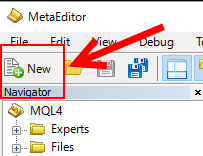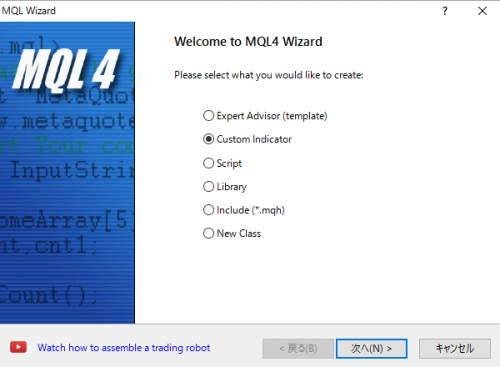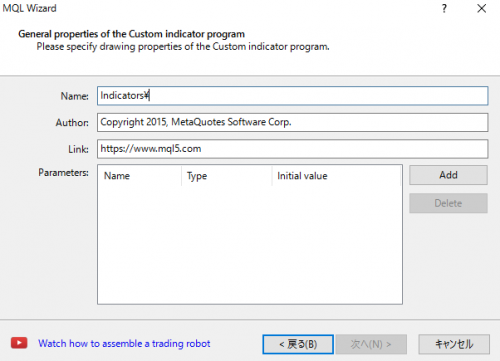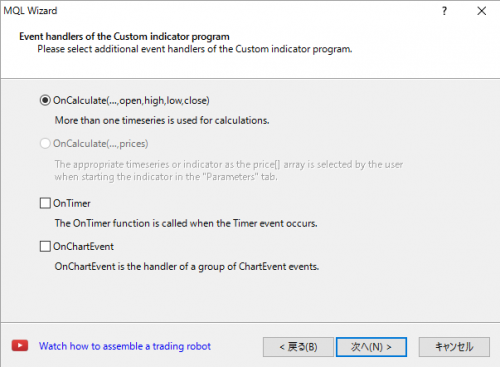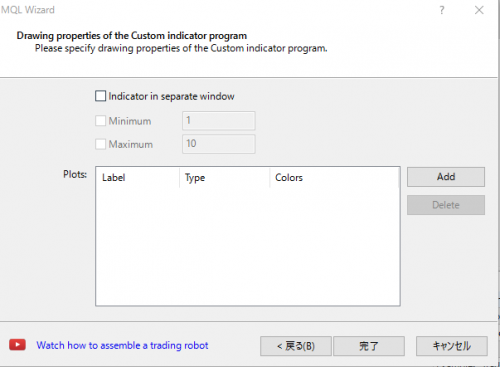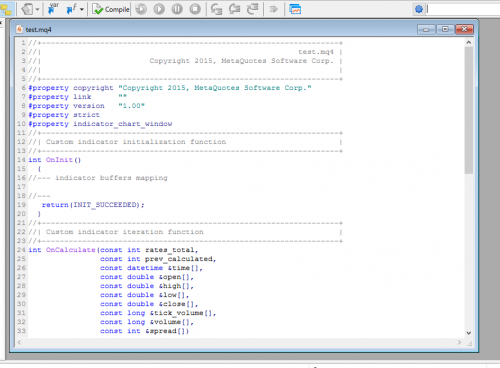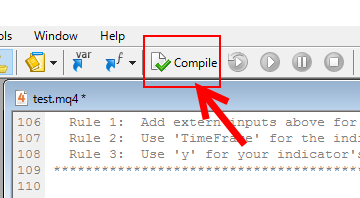通常、ネット上でMT4のインジケーターを探して、それをダウンロードするときは、基本的には「右クリックで保存」でできますよね。
しかし、場合によっては、右クリックで保存ができずに、インジケーターのファイルの中身(ソース)がそのまま表示されてしまうケースもあります。
又、意図的にそのようにしてるケースも多々有ります(サーバー負荷など)。
MT4の知識があまりない場合、インジケーターのファイルの中身が表示されると、インジケーターのインストールを諦めてしまうこともありますよね。
ええ、昔の私がそうでした。
そこで、今回はインジケーターのファイルの中身が見えた状態でもインジケーターをインストールする方法を書いていきます。
インジケーターの中身が見えた状態でインストールする
インジケーターを海外のサイトで探したりしていると、必ずぶち当たる壁が、 ダウンロードできずにファイルが丸見えの状態で表示されて、それをインストールしなくてはならないという状況です。
あるいは、インジケーターの中身をそのままサイトの一部に記述してあり、「これを使えばいいよ」
的な感じで紹介されてるケースです。
国内のサイトだと、殆どの場合、”右クリックで保存”でいけますが、海外だとソースがそのままってのは結構有ります。
又、国内でも、リンクのエラーなどがあり、右クリックで保存ができないケースも多々有ります。
そういった時はどのようにインストールすればいいのか?
結論から言うと、meta editorを利用して公開されてるインジケーターのソースをコピペし、インジケーターを作ればよいのです。
手順1 ソースをコピーする
まずは、公開されているインジケーターのソースをコピーします。
念のため、PCにあるテキストエディタかなにかにペーストしておくと良いでしょう。
手順2 metaeditorを立ち上げる
次に、MT4のmetaeditorを立ち上げます。
metaeditorはこのボタンをクリックすると立ち上がります。
手順3 metaeditorで編集する
次に、meta editorのnewというボタンをクリックします。
するとWizardが立ち上がりますので、ここで”Custom Indicatorをチェックします。
※もちろんEAなど、ファイルの種類によってココは変わります。
次に、名前などを記入する箇所があるので、このnameのところに、Indicator名を入れます。
もちろん、元々のIndicatorの名前を入れてもいいですし、自分でわかりやすい名前にしても大丈夫です。
その下のlinkというところは個人で使うのであれば入れてあっても入れてなくても良いでしょう。
nameが入れられたら、次へボタンをクリック。
すると、このような画面になります。
通常のIndicatorでしたら、このままで構わないです。
次に、チャート上に表示するのか?チャートしたに表示するのか?を選択する画面になります。
例えば、移動平均線のようにメインチャートにローソク足などと共に表示する場合は、チェックを入れずに、このままでOK。
MACDやRSIなどのように、チャートの下に表示するものは、ここにチェックを入れます。
すると、このような画面が立ち上がりますので、この中にある記述を全選択して削除し、コピーしておいたIndicatorのソースをここに貼り付けます。
貼り付けたら、この画面上にある、compileというボタンをクリックします。
すると、Indicatorが作成されて、MT4のIndicatorの箇所に、ここで作成したインジケーターが表示されるので、普段のインジケーターと同じように設定をします。
尚、昔のインジケーターや記述に不備があると、compileのところでエラーや注意が表示されます。
その時は、その都度対応する形になりますが、この対応はインジケーターによって違うのでなんとも言えないのが正直な所。
一般的に公開されてるインジケーターでしたら、エラーやWarningは出ないと思うのですが、まれに出ることがあります。
インジケーターをmeta editorで編集すればOK
このように、ソースが公開されている場合、meta editorでインジケーターを作ってしまうというのが最も簡単だと思われます。
こうやって書くと、インジケーターが作れるんじゃないか?meta editorで色々カスタマイズできるんじゃないか?と思われがちですが、そんなことはありません。
未だに、どこをどういじればいいのかわからないのです。
できれば、インジケーターを作成できるパートナーが欲しいです(割りと本気で)。
私もそのレベルなので、コレを読んでくださっているアナタもできると思います。
ソースが表示されちゃってどうしたらいいかわからないという場合、今回の記事を参考にしていただければと思います。
今回もMT4の画面はFXTFのMT4を使ってます。
やはり国内のMT4では頭一つ、いや、三つ以上出てますね、FXTFのMT4は。
FXTFのMT4があれば海外業者のをデモで使い続ける理由もなくなりますよ、マジで。